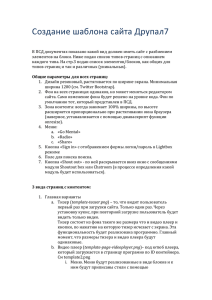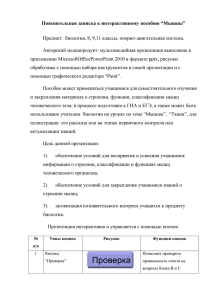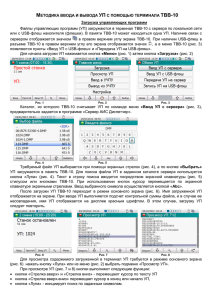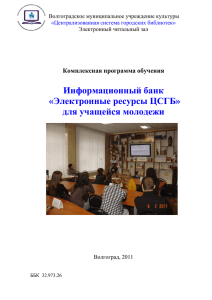Памятка
advertisement
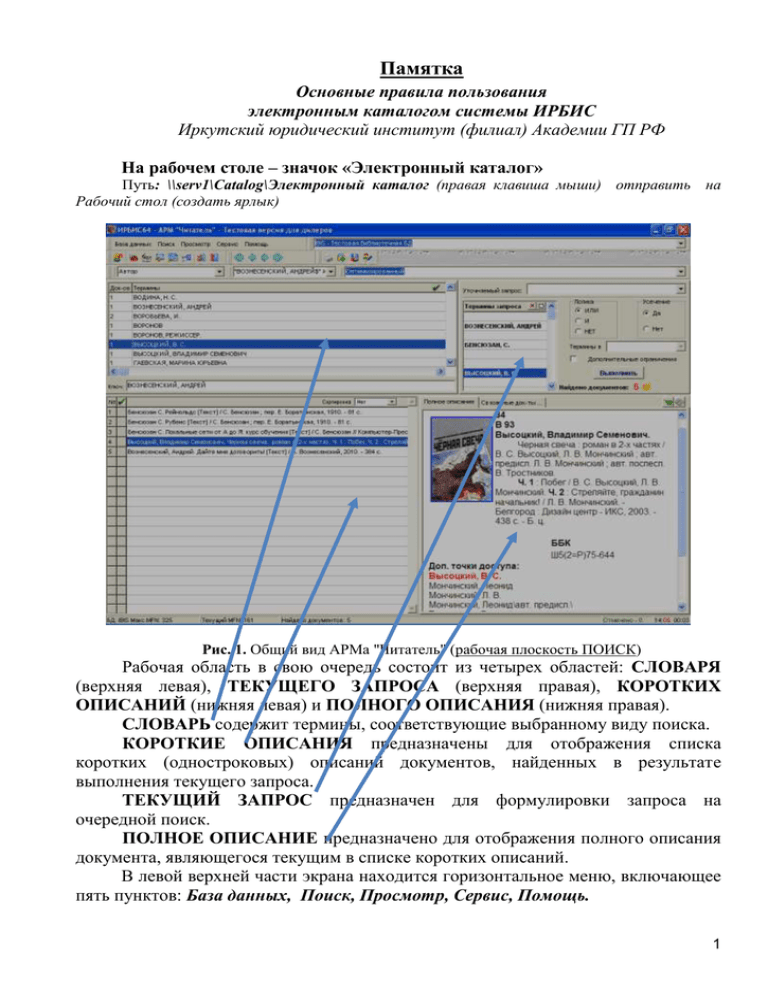
Памятка Основные правила пользования электронным каталогом системы ИРБИС Иркутский юридический институт (филиал) Академии ГП РФ На рабочем столе – значок «Электронный каталог» Путь: \\serv1\Catalog\Электронный каталог (правая клавиша мыши) отправить на Рабочий стол (создать ярлык) Рис. 1. Общий вид АРМа "Читатель" (рабочая плоскость ПОИСК) Рабочая область в свою очередь состоит из четырех областей: СЛОВАРЯ (верхняя левая), ТЕКУЩЕГО ЗАПРОСА (верхняя правая), КОРОТКИХ ОПИСАНИЙ (нижняя левая) и ПОЛНОГО ОПИСАНИЯ (нижняя правая). СЛОВАРЬ содержит термины, соответствующие выбранному виду поиска. КОРОТКИЕ ОПИСАНИЯ предназначены для отображения списка коротких (одностроковых) описаний документов, найденных в результате выполнения текущего запроса. ТЕКУЩИЙ ЗАПРОС предназначен для формулировки запроса на очередной поиск. ПОЛНОЕ ОПИСАНИЕ предназначено для отображения полного описания документа, являющегося текущим в списке коротких описаний. В левой верхней части экрана находится горизонтальное меню, включающее пять пунктов: База данных, Поиск, Просмотр, Сервис, Помощь. 1 База данных связана с ниспадающим меню в правой верхней части экрана и позволяет выбрать необходимый для работы электронный ресурс. В нашей информационной системе ИРБИС имеются БАЗЫ ДАННЫХ на выбор: IBIS (тестовая библиотечная БД)-основная база литературы; CMPL (База данных комплектования) TESI (БД авторефератов и диссертаций) MOSK (Труды Академии ГП РФ) PITER (Труды СПб. института Академии ГП РФ) IRK (Труды Иркутского юридического института Академии ГП РФ) Для выбора Базы Данных необходимо в верхнем правом углу щелкнуть мышью по кнопке со стрелкой База Данных и выбрать соответствующий пункт в возникающем меню(IBIS,TESI, MOSK или PITER). Поиск позволяет выбрать подходящий режим поиска: Для «чайников», Для «умников», Комплексный поиск, Последовательный поиск, а также посмотреть Выполненные запросы. Просмотр позволяет посмотреть результаты любого из проведенных в течение сеанса поисков, скомбинировать их между собой (функция Текущий результат поиска), а также выбрать формат представления найденных документов. Сервис позволяет выгрузить или распечатать результаты поиска. Помощь позволяет вызвать полное описание АРМ «Читатель». Примечание. Некоторые функции меню дублируются с помощью пиктограмм: в левой верхней части экрана – режимы поиска Для «чайников», Для» умников», Комплексный поиск, Последовательный поиск, а также кнопка Выполненные запросы; в средней части – стрелки для движения по списку найденных документов, сохранения и печати результатов поиска. Упрощенный поиск в режиме «Для чайников» Режим «Для чайников» реализует упрощенный поиск, ориентированный на начинающих пользователей. При выборе данного режима или нажатии соответствующей кнопки на панели инструментов возникает форма, изображенная на рис. 2. Рис 2. Форма для поиска "Для чайников" В редактируемую строку Я ИЩУ в произвольной форме вводятся термины, которые описывают информационную потребность читателя. 2 Кнопка ВЫПОЛНИТЬ служит для выполнения поиска на основании введенных терминов. Кнопка ПРОСМОТР служит для возврата к основной форме и просмотра найденных в результате поиска документов. Кнопка становится доступной только после результативного (ненулевого) поиска. Поиск в данном режиме отличается от поисков в других режимах АРМа Читатель, а именно: - используется гибкая логика поиска (в отличие от жесткой, когда применяются только определенные логические операторы И ИЛИ и.т.д.); - документы в результате поиска выдаются в порядке убывания релевантности - в отличие от результата обычного поиска, когда документы выдаются в порядке возрастания номеров документов (MFN). Единственный недостаток такого поиска - он не может использоваться в качестве уточняемого. Режим «ДЛЯ УМНИКОВ» Режим «Для умников» включает в себя специальные виды поиска, которые строятся на основе использования таких информационно-лингвистических ресурсов, как Авторитетные файлы, Алфавитно-предметные указатели или БД УДК/ББК, Тезаурус, иерархические классификаторы (справочники). Поиск с использованием словарей: Выберите поисковое поле (ниспадающее меню слева вверху) Примечание. Поисковое поле «Ключевые слова» включает слова из заглавий, предметных рубрик и других текстовых полей. 3 На экране появляется словарь выбранного поискового поля: по Ключевым словам, Автору, Заголовкам, Году выхода издания и и т.д. Введите фрагмент слова, по которому предполагается вести поиск, в поле Ключ Перенесите термин из словаря в область поиска Термины запроса двойным щелчком мыши Усечение: отметьте нужную операцию Примечание. а) если Вы выбрали Да, то термин запроса необходимо усечь до основы; б) далее можно вести поиск с уточнением (логика -И, ИЛИ, НЕТ), но сначала необходимо выполнить поиск (кнопка Выполнить). Примечание. Рекомендуется каждый раз после выполнения запроса очищать область поиска (кнопка с белым квадратом). Функция Выполненные запросы (пункт меню Поиск или пиктограмма в верхней части экрана) позволяет комбинировать между собой результаты выполненных запросов. Укажите курсором тот запрос, который Вы хотите скомбинировать с другим, и перенесите его в область поиска Термины запроса двойным щелчком мыши Перенесите следующий запрос, соединив его с предыдущим каким-либо логическим оператором, и запустите поиск (кнопка Выполнить). Перейдите к просмотру результатов. КОМПЛЕКСНЫЙ ПОИСК: Данный вид поиска предназначен для реализации сложных запросов - а именно, для выполнения одновременного поиска по различным элементам описания (видам терминов). Для выполнения комплексного поиска служит соответствующая форма Рис.4. Форма состоит из двух основных рабочих областей: 4 Электронная библиотека (ЭБ) ЭБ состоит из трудов преподавателей Академии ГП РФ. После того, как вы нашли нужный документ, вы видите в нижнем левом углу карточки полное описание документа. Если кнопка «Ссылка на документ для студентов» или «Ссылка на документ для Шевцова, 1» активна, то нажав на нее, вы сможете прочесть данный документ. Если кнопка неактивна – значит в ЭБ нет текста данного документа. Печать документов СЕРВИС главного меню объединяет режимы, обеспечивающие сервисные функции для читателя. Режим ПЕЧАТЬ Режим предназначен для печати документов, найденных по текущему запросу. После выбора пункта главного меню или нажатия соответствующей кнопки на панели инструментов возникает специальная форма, которая содержит компоненты, предназначенные для выполнения операции печати документов. Среди них: Переключатель ИСХОДНЫЕ ДОКУМЕНТЫ - с помощью него можно указать, какие документы выводятся на печать (все, отмеченные, кроме отмеченных). Для установки переключателя в нужное положение следует щелкнуть мышью по соответствующему индикатору. Меню ВЫХОДНОЙ ФОРМАТ - предназначено для установки формата, в соответствии с которым будут печататься документы. Данное меню полностью идентично меню форматов полного описания на панели инструментов основной формы. Переключатель ВЫХОДНОЙ НОСИТЕЛЬ - определяет, будет ли результат печати выводиться непосредственно на печатающее устройство или в файл на диске. Для установки переключателя в нужное положение следует щелкнуть мышью по соответствующему индикатору. Редактируемые строки ЗАГОЛОВОК 1,2,3 – служат для указания произвольных текстов, которые в качестве заголовков будут предшествовать собственно выводимым документам. Кнопка ВЫПОЛНИТЬ - предназначена для запуска собственно процесса печати в соответствии с установленными параметрами. Кнопка ПАРАМЕТРЫ ПЕЧАТИ – предназначена для установки общих параметров печати. Кнопка ПО УМОЛЧАНИЮ позволяет сохранить установленные параметры для их использования в последующих сеансах работы. Кнопка ПРИМЕНИТЬ служит для применения установленных параметров к текущему процессу печати. 5 Рис 5. Форма для печати документов По окончанию работы в Электронном каталоге закройте окно. Со всеми возникающими вопросами по работе с Электронным каталогом, обращаться в библиотеку института. 6